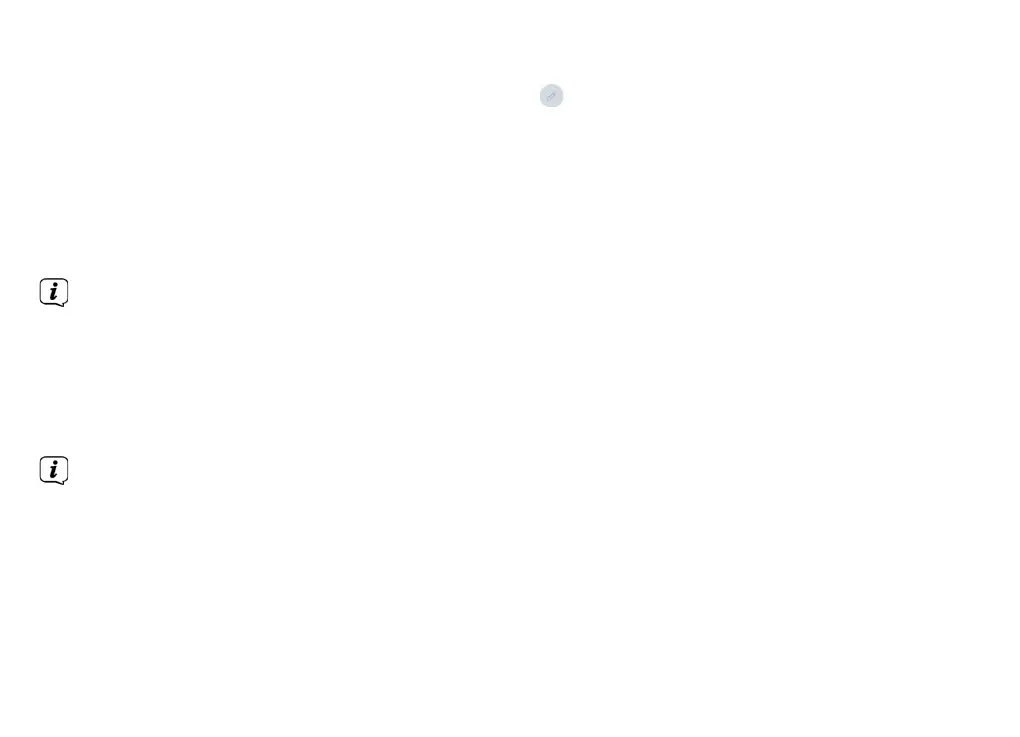444
5. Pokud máte víc než jedno rádio (zařízení s možností multiroom), můžete je seskupit, aby přehrávala
současně. Klepněte na ikonu „Return to device list“ (Zpět na seznam zařízení).
6. Pro vytvoření skupiny klepněte na ikonu Edit (Upravit) , která následuje za názvem zařízení v seznamu
zařízení. Poté se otevře obrazovka „Group Setup“ (Nastavení skupiny) (viz obrázek 1 a 2).
Pokud chcete přidat zařízení do skupiny, klepněte na šedé kolečko před názvem zařízení, které je pod
možností „Sharing with“ (Sdílet s) na obrazovce „Group setup“ (Nastavení skupiny), barva kolečka se změní
na zelenou (viz obrázek 2).
Klepněte na možnost „Rename“ (Přejmenovat) pod „Group name“ (Název skupiny) na obrazovce „Group
setup“ (Nastavení skupiny) a zadejte název skupiny nebo zvolte některý z obvyklých názvů v seznamu. Pak
stiskněte „Done“ (Hotovo) pro vytvoření skupiny (viz obrázek 2 a 3).
Pokud chcete skupinu zrušit, klepněte na „Delete group“ (Smazat skupinu) pro její smazání (viz obrázek 2 a 7).
Znovu se otevře seznam zařízení a zobrazí se skupina spolu s názvem skupiny a zařízeními ve skupině.
Klepněte na název skupiny pro její výběr (viz obrázek 4).
Všichni klienti ve skupině budou synchronně přehrávat program, který přehrává hlavní zařízení. Můžete
přesunout ovládání hlasitosti pro změnu nastavení hlasitosti hlavního zařízení a všech zařízení ve skupině.
Můžete také klepnout na ovládání hlasitosti a pak změnit hlasitost pro každé zařízení zvlášť (viz obrázky 5 a
6).
Hlavní zařízení je to, které jste zvolili v seznamu zařízení pro úpravu skupiny. Klient je zařízení, které jste
zvolili pro sdílení (Sharing with) na obrazovce „Group setup“ (Nastavení skupiny).
